Использование технологии Bluetooth на ноутбуке для передачи файлов давно уже повседневное явление. Но иногда при этом возникают проблемы. Давайте же разберемся почему не работает Bluetooth на ноутбуке.
Почему на ноутбуке не работает Bluetooth
Существует множество причин, почему не работает Bluetooth на ноутбуке:
- Не установлены драйвера.
- Оборудование отключено в диспетчере устройств.
- Произошел аппаратный сбой.
- Компьютер подвергся атаке вируса.
- Модуль радиосвязи вышел из строя.
Очень часто, подобная ошибка появляется по причине неустановленного программного обеспечения. Также встречаются случаи, когда ПО установлено, но оно не соответствует модели вашего адаптера или просто не корректно работает.
Также стоит отметить, что прежде, чем использовать радиомодуль, его необходимо включить. Но если оборудование отключено в диспетчере устройств, то активировать его на клавиатуре при помощи нажатия соответствующей кнопки у вас не получится. Итак, давайте рассмотрим все причины по порядку.
Не работает Bluetooth на ноутбуке: причины и их решение
Что делать, если на ноутбуке не работает Bluetooth: Видео
Устранение неполадок с Bluetooth адаптером
Итак, в первую очередь, если не включается Блютуз на ноутбуке, следует проверить, не отключен ли ваш радиомодуль в диспетчере устройств. Для этого нужно открыть этот сервис. Для этого нажмите комбинацию клавиш Пуск+R на клавиатуре. В появившемся окне напишите команду devmgmt.mscи нажмите «Enter».
В запустившемся окне найдите строку «Радиомодули Bluetooth» или «Сетевые адаптеры». Откройте ветку и найдите название вашего адаптера. Далее, если устройство обозначено знаком в виде белого круга со стрелочкой вниз, то это говорит о том, что оборудование отключено.
Чтобы его активировать нужно нажать на него правой кнопкой мышки и выбрать пункт «Включить» или «Задействовать».
Проверка и установка драйвера
Драйвер – это программное обеспечение, которое управляет работой оборудования. Это означает, что одна из причин, почему не работает Блютуз модуль на ноутбуке, заключается именно в отсутствии соответствующего ПО. Таким образом, если вышеуказанный способ вам не помог или вы вообще не можете найти требуемое оборудование в диспетчере устройств, то это говорит о том, что на компьютере не установлены драйвера.
Как правило, в таком случае в диспетчере оборудования у вас будут неопределенные устройства. Найти необходимое программное обеспечение вы сможете на диске, который прилагается к ноутбуку. Если же такого нет, то вам нужно посетить официальный сайт производителя ПК.
Каждый изготовитель обеспечивает поддержку своим пользователям, предоставляя последние версии драйверов и необходимых для работы утилит. После установки драйвера в системном трее должен появиться соответствующий значок. В случае отсутствия модуля Bluetooth на ноутбуке, вы можете его установить с помощью этой статьи.
Исправление аппаратного сбоя
Достаточно часто по различным причинам могут происходить аппаратные сбои. То есть, драйвера установлены, все работает, но в один момент просто перестал работать Блютуз на ноутбуке. Это означает, что произошел сбой в системе. В первую очередь попробуйте просто перезагрузить ноутбук. Часто этого достаточно.
Если же это не помогло, то следует удалить старое программное обеспечение и установить его заново. Для этого откройте диспетчер устройств, найдите свой радиомодуль и откройте его двойным кликом левой кнопкой мышки. В открывшемся окне перейдите во вкладку «Драйвер» и нажмите кнопку «Удалить».
Переустановка драйверов Bluetooth: Видео
После этого перезагрузите ПК. При загрузке операционная система автоматически обнаружит новое оборудование и установит ПО. Однако рекомендуется сделать это вручную. Просто скачайте с сайта производителя последнюю версию драйвера и установите его.
Если пропал Bluetooth на ноутбуке, то это может говорить о программном сбое. Как уже говорилось выше, вы можете переустановить драйвер. Но иногда этот сбой провоцирует вирус. В таком случае сначала следует провести полное сканирование компьютера антивирусной программой. И только после этого устанавливать новое ПО.
Также все вышеуказанные признаки неполадок могут быть связаны с тем, что радиомодуль просто вышел из строя. В таком случае самостоятельно устранить проблему очень сложно, так как вам придется разбирать ноутбук и вместо старого адаптера устанавливать новый. В этом деле лучше положиться на профессионалов. То есть, отнести компьютер в сервис. Теперь вы знаете, почему на ноутбуке перестал работать модуль Блютуз и как устранить такую проблему.
Если у вас не получилось настроить Bluetooth модуль с помощью данной статьи, то скорее всего ответ находиться тут.

Имею опыт работы в ИТ сфере более 10 лет. Занимаюсь проектированием и настройкой пуско-наладочных работ. Так же имеется большой опыт в построении сетей, системном администрировании и работе с системами СКУД и видеонаблюдения.
Работаю специалистом в компании «Техно-Мастер».
Рекомендуем почитать:
- Почему Bluetooth не может найти устройства, доступные для подключения
- Как включить Bluetooth адаптер на ноутбуке
- Почему на компьютере с Windows 7 Bluetooth не находит доступные устройства
- Почему не хочет работать Bluetooth-мышка
Поделитесь материалом в соц сетях:
23 комментария к записи Почему перестал работать Bluetooth на ноутбуке
Normis 27.08.2015 06:48
Bluetooth RFBUS stoit vosklicatelnij znak.I pri vozobnovlenije draivera piset sto nenuzdajetsa v obnovlenije. Noutbuk Toshiba Satellite 755 .S stranici zavoda skaceval ,uzstanavlival zanovo no nepomogajet.nacok est v panele zadac no kogda hocju vkljucit to vokoske pokazivajet Bluetooth ne gatov.
Анастасия 29.08.2015 10:36
у меня вообще не отображается блютуз.пропал из системы.переустановка винды не помогла.до этого был включен все время.потом что-то затрещало и после автоперезагрузки он исчез
анатолий 23.10.2015 17:05
блютуз в оборудовании то появляется, самостоятельно, и прекрасно работает, то пропадает и не могу его найти. ноут DELL820 -xp антивирус аваст
команда Bezprovodoff 18.12.2015 12:44
Здравствуйте. При попытке обновить драйвер, система всегда пишет, что она не нуждается в обновлении. Даже и не пытайтесь больше так делать. Просто скачайте нужный драйвер из интернета (желательно с официального сайта) и сохраните его на компьютере. Потом откройте диспетчер оборудования, удалите старый драйвер, перезагрузите компьютер. И после этого ставьте новые драйвера.
Вот и все.
команда Bezprovodoff 18.12.2015 12:44
Здравствуйте. Что затрещало и где? Вполне возможно, что ваш Блютуз просто перегорел (от перегрева или от перепада напряжения или по другим причинам). Если даже переустановка операционной системы и установка новых драйверов не помогает, то несите в ремонт или самостоятельно замените модуль Bluetooth.
команда Bezprovodoff 18.12.2015 12:44
Здравствуйте. Давно не имел дел с XP, и сейчас под рукой нет компьютера с той ОС, поэтому не смогу вам помочь. Могу только предположить, что какая-то проблема с драйверами или вы его отключаете. Может быть и вирус. Аваст тоже иногда пропускает вредоносное ПО.
Иногда какие-то программы, имеющие доступ к управлению БТ связью могут выдавать подобные проблемы.
Валерий 24.12.2015 07:55
Здравствуйте. Хотел перекинуть файлы с телефона на ноутбук, когда включаю Блютуз на обеих устройствах, то телефон видит ноутбук, а ноутбук не видит телефона. Уже и все настройки пересмотрел все включено. Подскажите что может быть?
команда Bezprovodoff 30.12.2015 17:02
Здравствуйте. Начну с того, что для передачи данных с телефона (смартфонапланшета) можно использовать WiFi – скорость выше, процедура подключения проще. Для этого используется программа AirDroid (Для Андроид устройств) или FTP-server. Вот в этой статье вы найдете подробную инструкцию всех эти программ и технологии WiFi Direct. Теперь конкретно по вашему Блютузу.
В телефоне включен режим обнаружения? В настройках Блютуза нужно включить адаптер и поставить галочку, что бы другие устройства могли его увидеть. При этом галочка автоматически снимется через определенный промежуток времени (около 2 минут). Если же все это сделано, но все равно ПК не видит телефон, то, скорее всего, проблема с драйверами или в разнице протоколов.
Проверьте, видит ли ноутбук другие БТ устройства. Например, планшет, другой ноутбук, другой телефон, или может быть, гарнитуру (можете пригласить друзей с подобными устройствами и все проверить). Если не видит вообще никого, то проблема с драйверами. Попробуйте удалить старые драйверы, потом найти и скачать на официальном сайте изготовителя ноутбука, новые драйверы.
После удаления старых драйверов перезагрузите ПК и поставьте новые драйверы. Еще раз перезагрузите ПК. Помните, что драйверы далеко не все рабочие. Даже если они установились, не факт, что они работают и поддерживают все необходимые протоколы. Здесь надо экспериментировать, пробовать разные версии программного обеспечения и так далее.
Валерий 03.01.2016 12:48
Здравствуйте. У меня еще такая проблема. 2 устройства телефон и ноутбук. При включении Блютуз они видят друг друга, но при передачи когда ноутбук передает файлы на телефон телефон получает эти файлы, а когда на оборот телефон передает файлы они не доходят пишет что не доставлено. Подскажите что может быть?
команда Bezprovodoff 13.01.2016 20:45
Здравствуйте. Очень распространенная проблема. Для начала, попробуйте отключить WiFi на ноутбуке и попытаться передать файл по Блютузу. Часто именно рабочая сеть Вай-Фай препятствует передаче данных по Блютузу. Вы можете заметить, что при одновременной работе обоих видов связи скорость передачи данных замедляется в обоих сетях.
Также, на компьютере могут неправильно работать драйверы. Поэтому, рекомендуется их переустановить. Но не обновлять через диспетчер устройств, а именно удалить старые Блютуз драйвера и установить новые. А качать драйверы нужно на официальном сайте изготовителя ноутбука.
Также помните о том, что выбор драйверов должен соответствовать версии и разрядности вашей операционной системы. А вообще, для передачи файлов между телефоном и компьютером, лично я рекомендую, воспользоваться приложением AirDroid. очень удобная программа. Вот здесь описаны два варианта, как передавать файлы по WiFi – https://bezprovodoff.com/wi-fi/dopolnitelno/peredacha-fajlov.html# !, один из вариантов – через AirDroid.
Сергей 26.01.2016 01:12
Купил новый ноутбук. В описании ноутбука написано, что в нём есть блютус, но его нет в панели управления, нет в диспетчере устройств, нет в трее (хотя я принудительно включил показ значка блютуса в трее, всё равно не отображается), нет в принтерах. Вообще ни одного упоминания блютуса в системе нет. Сайт производителя ноутбука (dell.com) выполняет диагностику компьютера (с помощью загружаемой на компьютер программки) и говорит, что не удаётся обнаружить блютус на компьютере… Производитель забыл добавить модуль блютуса, т.е. его нет физически?
команда Bezprovodoff 03.03.2016 19:00
Здравствуйте. Не всегда системы автоматического определения адаптеров срабатывают нормально. На официальном сайте найдите свой ноутбук и посмотрите, есть ли в предлагаемых драйверах драйвер для Bluetooth. Также я рекомендую скачать программу Driver Pack Solution (оффлайн версию) и просканировать (просто запустите программу) свой ПК.
Если Блютуз адаптер есть и нуждается в установке драйверов, то программа его найдет и предложит установить драйверы. Возможно, что вам попался брак. Но, все же, я думаю, что просто нет драйверов, или вы где-то пропустили этот адаптер. Какая операционная система установлена? В Восьмерке и десятке есть отдельные плитки для включения и отключения Блютуза.
Также в диспетчере устройств адаптер Bluetooth не всегда располагается в папке “Сетевые адаптеры”. Внимательно проверьте все папки. ну а если не найдете, то отнесите в магазин, где покупали и конкретно задайте продавцу вопрос, что по описанию Блютуз должен быть, а по факту его нет. Вам либо отремонтируют ноут, либо покажут, как включить Блютуз, либо заменять ноутбук (если дело в браке).
Ника 21.04.2016 17:43
Здравствуйте. Купила новый телефон,хотела скинуть на него через блютус с ноутбука файлы. Ноут его не видит,хотя с телефона файлы принимает. С другими телефонами все нормально, и принимает и отправляет файлы. Сопряжение есть, настройки тоже( раз принимает) Всю голову сломала.
Подскажите!
команда Bezprovodoff 19.05.2016 10:45
Здравствуйте. Для начала скажу, что есть способы передавать файлы с компьютера на телефон (планшет) и обратно через WiFi – https://bezprovodoff.com/wi-fi/dopolnitelno/peredacha-fajlov.html . Читайте статью полностью, там описано несколько вариантов. Стоит отметить, что по Вай-Фай скорость передачи значительно выше.
Если говорить конкретно о блютуз-связи, то надо удалить сопряженное устройство (ваш телефон) с ПК и повторить сопряжение. Если не поможет, то придется переустановить драйверы для Блютуза на ПК. После переустановки драйверов придется выполнять сопряжение повторно.
Уалихан 13.11.2016 21:07
допустим драйвер обновился, а как же можно добавить блютуз-наушники. Как вытащить это подменю, не тот который принимать и отправлять
Анатолий 03.04.2017 22:18
Здравствуйте, в диспетчере устройств отсутствует РАДИОМОДУЛЬ БЛЮТУЗ. что с этим делать? как установить? раньше все работало.. сейчас нету! не могу подключить наушники…
Анна Король 10.05.2017 17:07
Здравствуйте. Вам нужно его просто включить. Для этого нажмите комбинацию клавиш Fn + клавиша, на которой есть значок беспроводного соединения (это может быть F5 или F2 в зависимости от модели ноутбука).
Елена 01.07.2017 07:02
Добрый день! Подскажите пжт, что делать, значок блютуз пропал из трея, также его не стало и диспетчере устройств. Значит сам модуль блютуз накрылся?
Анна Король 07.07.2017 15:27
Здравствуйте. Вам нужно его просто включить комбинацией клавиш Fn + клавиша, на которой есть значок беспроводного соединения (это может быть F5 или F2 в зависимости от модели ноутбука). Если в диспетчере значок блютуза появится, а в трее нет, тогда зайдите в Панель управления-Устройства и принтеры-Изменения параметров Bluetooth и поставьте галочку напротив “Отображать значок в области уведомлений”.
goshanarnenko 10.10.2017 11:10
не могу поставить драйвер “Ralink Motorola Bluetooth Adapter Driver.exe” пишет что оборудование отключено но в трее висит и горит индикатор ?
Герман 18.10.2017 15:23
Ноутбуку 3 года и торлько недавно приобрел беспроводную мышь но столкнулся с проблемой. Перепробовал всё (драйвера обновлялоткатывал, другую ОС ставил), виндоус говорит что блютуз включен и всё норм, но по факту ноутбук не обнаруживается телефоном, не видит блютузную мышку…. Получается виндоус не распознаёт что сам модуль неиправный ?
ivan 26.11.2017 13:03
Здравствуйте после переустановке windows 7 на windows 8.1 не працює Bluetooth.Кнопка включение на windows 7 работала а на windows 8.1 включаеться «Режим в самолете».В диспетчер устройств в списке устройств модуль Bluetooth нету Причем по пути Windows 8.1 включение и отключение Bluetooth должно находится в «Сеть» — «Режим в самолете» индикатора Bluetooth там нету
Источник: bezprovodoff.com
Не работает блютуз на ноутбуке самсунг. Отключено блютузовское программное обеспечение
Несмотря на широкое распространение более новой технологии WiFi, связь по Bluetooth все же не теряет своей актуальности. Очень часто она используется для беспроводной гарнитуры, а также для быстрого соединения компьютера и мобильного телефона.
Как это сделать мы рассказали . Конечно, скорость передачи данных по Bluetooth существенно ниже, чем по WiFi, но в некоторых ситуациях этого вполне достаточно. При этом такое соединение гораздо проще осуществить. Но, часто встречается ошибка, когда на ноутбуке с Windows 7 Bluetooth не находит устройства. Что делать в таких случаях?
Все предельно просто. Важно знать некоторые правила, соблюдение которых поможет легко и быстро установить связь.
Почему Bluetooth не находит устройства для подключения: Видео
Подготовка Bluetooth адаптера на ноутбуке
Где найти и как включить Bluetooth на Windows 7 расскажет эта .
В первую очередь если на компьютер с Windows 7 не работает модуль беспроводной связи Bluetooth, то следует проверить драйвера. Как и любое другое устройство, модуль беспроводной связи также нуждается в программном обеспечении.
Поэтому если речь идет о ноутбуке, то вставьте в привод диск с драйверами и установите нужное ПО. Если же такого диска нет, то вам потребуется войти на сайт поддержки производителя вашего ноутбука. На нем вы найдете все необходимые драйвера и дополнительные утилиты для работы с блютуз.
Если же вы используете внешний USB Bluetooth адаптер, то для того, чтобы скачать нужные драйвера вам придется прописать в поисковике полное название устройства. После установки драйверов нам останется просто включить модуль. Делается это нажатием на клавишу включения, которая, как правило, совмещена с активацией WiFi связи. Стоит отметить, что если в Windows 7 в трее пропал значок Bluetooth, то это означает, что модуль отключен или не установлены драйвера.
Как переустановить драйвера на Bluetooth: Видео
Подготовка модуля в подключаемом устройстве
Очень часто проблемы с обнаружением устройств на компьютере с Windows 7 связаны именно с подключаемым девайсом. Дело в том, что в большинстве случаев, для экономии батареи и повышения безопасности обнаружение, к примеру, телефона выключено. Другими словами, модуль работает, но другие устройства, такие как ноутбуки, не могут его обнаружить.
Если же модуль не установлен, читайте эту . Решение предельно простою Нужно войти в настройки блютуз (если это планшет или смартфон) и поставить в строке «Обнаружение». Обычно, оно включается не более чем на 2 минуты. Если вы не успели подключиться за это время, то следует снова включить обнаружение.
Если же речь идет о таких устройствах, как принтеры, гарнитура и так далее, то на них имеется кнопка обнаружения, которую необходимо нажать перед тем, как начинать поиск доступных девайсов на компьютере. После этого ошибка, когда Windows 7 не видит устройства блютуз, будет решена. Более детально о беспроводной гарнитуре мы уже рассказали .
Как выполнить поиск устройств на компьютере с Windows 7
После того как вы проделали все вышеуказанные действия адаптер необходимо настроить. Для этого находим соответствующий значок в трее (нижний правый угол рабочего стола). Если нажать на него правой кнопкой мышки, то появится меню, в котором можно отключить адаптер, показать устройства Bluetooth и так далее.
Среди возможностей нас интересует «Открыть параметры». Выбираем его. После этого откроется меню, в котором можно настроить наш модуль. Здесь нам потребуется две вкладки:
- Параметры.
- Совместное использование.
В первой нужно установить галочки на всех пунктах, кроме строки «Отключить адаптер Bluetooth». Таким образом, мы включим обнаружение ПК, а также разрешим устройствам подключаться к нему. Более того, при попытке подключения система будет выдавать сообщение.
Во вкладке «Совместное использование» нужно поставить галочку для разрешения передачи файлов (музыка, видео, фото и так далее). Немного ниже можно указать папку, в которой будут сохраняться всей файлы, передаваемые по Bluetooth. На этом настройка завершена. Для получения более подробной информации о настройках беспроводного адаптера перейдите во вкладку «Параметры» и нажмите на надпись «Настройка параметров для устройств Bluetooth». Это встроенная функция, которая подробно описывает абсолютно все моменты, связанные с настройками подобного оборудования.
Теперь можно переходить к поиску доступного для подключения оборудования. Для этого снова нажмите на значок Bluetooth в трее. На этот раз выберите пункт «Добавить устройство». Появится окно, в котором будут отображаться доступные подключения. Однако прежде чем выдать список, компьютер выполнит поиск (все происходит автоматически).
При этом, как уже говорилось выше, если требуется на подключаемом оборудовании нужно включить обнаружение, чтобы ноутбук смог его обнаружить.
Если не работает Bluetooth на ноутбуке или компьютере, то первое, что можно сделать, это проверить включен ли он. Как включить подробно и с видео мы рассказали в . Если вы попробовали все способы, но Bluetooth все равно не работает, переустановите драйвер.
Как переустановить драйвер адаптера Bluetooth
Сначала нужно удалить старые драйверы.
Идем в Панель Управления (переключаемся в просмотр по категориям) -> Удаление программ. .
Установка проста: запустили скачанный драйвер (при необходимости распаковали) и далее, далее, далее. Перезагружаете компьютер и должно все работать. Если не работает, возможно, проблема в аппаратной части (например, неисправен адаптер Bluetooth).
Если у вас стационарный компьютер и адаптер Bluetooth в виде отдельной карты, то нужно попробовать вытянуть, продуть разъем (на материнской плате и на Bluetooth адаптере) и вставить обратно. Естественно, это все нужно делать на выключенном компьютере. В ноутбуке можно сделать тоже самое, но там может понадобиться серьезная разборка и нужно подумать об использовании услуг сервисного центра.
Рассмотрим ситуацию когда ноутбук не видит блютуз устройства. Причин бывает много, но мы рассмотрим основные.
Если вам требуется профессиональная помощь — мастера нашего сервисного центра в Санкт-Петербурге к вашим услугам.
Частные причины отсутствия Bluetooth:
- сбой настройки драйверов;
- неполадки в функционировании механических переключателей;
- переустановка ОС, к примеру, ХР на Windows 7/8/10;
- всевозможные программные сбои.
Если не работает блютуз, чаще всего помогает проверка настройки системы, диагностика работы драйверов. Время от времени всякая техника выходит из строя, нуждаясь в ремонте, настройке либо замене. Программы, а также драйвера должны периодически обновляться. Аналогичная работа должна своевременно выполняться по отношению к беспроводным сетям передачи информации. Рассмотрим базовые причины неполадок с Bluetooth и способы их устранения.
Bluetooth включен физически?
Для выполнения этой задачи потребуется произвести проверку кнопок на предмет залипания. Если переключатель механический — проверяется состояние на корпусе аппарата. Современные компьютеры имеют специализированные индикаторы. При включенном режима Bluetooth индикатор включается синим цветом, в то время как выключенный режим сигнализирует о себе красным цветом.
Bluetooth включен, но не работает
При включенном и неработающем Bluetooth понадобится произвести проверку на предмет того, установлено ли устройство. С этой целью посетите «Панель управления», расположенную в меню «Пуск». Далее выберите пункт «Оборудование и звук», «Добавление устройства Bluetooth». Однако перед тем как сделать эту работу, сделайте функцию Bluetooth на стороннем устройстве доступной.
При наличии сообщения, что устройства не обнаружены, понадобится установить устройство Bluetooth еще один раз. При найденном устройстве и неработающем Bluetooth постарайтесь произвести переустановку драйвера.
Переустановка драйверов оборудования
Для того чтобы переустановить драйверы Bluetooth на ноутбуке, посетите раздел «Диспетчер устройств», после чего зайдите в пункт «Устройства Bluetooth. Следующим этапом будет удаление интегрированного модуля. Затем ноутбук перезапускается, система восстанавливает драйвера.
Установка или переустановка драйверов на ноутбуке
Зачастую производители ноутбуков поставляют все необходимые драйвера в комплекте с компьютером. В том случае, если такие диски отсутствуют, не стоит впадать в отчаяние: посетите страницы официального сайта производителя Вашего ноутбука, где скачайте все требующиеся драйвера. Также можно найти драйвера на сторонних сайтах, введя поисковой запрос в строку поиска Вашего браузера. Обязательно укажите в поисковом запросе информацию о том, какой на компьютере установлен вариант операционной системы Виндовс.
Если ничего не помогает?
Если способы устранения неполадок с видимостью устройств на ноутбуке не принесли положительного результата по факту выполнения, рекомендуется обратиться в специализированный сервисный центр. Настоятельно не рекомендуется вмешиваться в ремонтный процесс самостоятельно, открывая крышку ноутбука, пытаясь ремонтировать оборудование. Не стоит рассчитывать на свои силы, если Вы не можете самостоятельно настроить Bluetooth.
Блютуз – это уже хоть и не самый лучший способ для передачи данных, но иногда находит свое применение. К тому-же, скорость передачи данных желает быть лучше. Но как бы он нас не огорчал, если ноутбук им наделен, то конечно же хочется, что бы работали все его функции. И блютуз не является исключением. Мы же не знаем, что нас ждет завтра, а вдруг будет нужен, а он не в рабочем состоянии!
Причины не работоспособности Bluetooth
Как таких причин, довольно много. Так как каждое устройство имеет свои недостатки, и поломки. Одни решаются просто, а другие требуют особых знаний и навыков. Вот несколько с них:
- Требуется установка драйверов;
- Оборудование вышло из строя;
- Присутствует системная ошибка;
- Компьютер заражен вредоносной программой или вирусом;
- Оборудование отключено в диспетчере задач.
А теперь давайте по порядку, разберем каждую и причин и найдем для нее решение.
Отсутствие драйвера или нужда в их обновлении
Как только вы заметили, что модуль беспроводной передачи данных работает не верно, или не работает вообще, первым шагом стоит обратится к системным файлам. А именно драйверам. Проверьте, установлены ли все драйвера данного модуля на вашем компьютере. Если же нет, произведите установку их, с диска – «который идет в комплекте с ноутбуком» или же скачайте с интернета.
Отличным решение может быть и DriverPack Solution. Который обладает всем необходимым и значительно сэкономит ваше время.
Если же вы не знаете, как проверить нуждается ли ваше устройство в обновлении «дров», выполните следующие действия:
- Откройте окно «Мой компьютер»;
- Кликните правой кнопкой мыши на белый фон, пустое место и выберите с выпадающего меню значение «свойства»;
- Откройте «Диспетчер устройств».
В открывшемся окне, посмотрите, нет ли в списке устройств желтых пометок, с восклицательным знаком. Если есть, присмотритесь, удостоверившись в том, что это нужный нам модуль. После чего, можно смело выполнять выше написанное решение.
Кроме этого, DriverPack Solution может решить и массу других вопросов, касательно программного обеспечения различных модулей и комплектующих. По этому, рекомендуем использовать именно его, в поиске и установке драйверов.
Аппаратная потомка оборудования

Эта проблема значительно не приятней чем первая. С первой причиной можно было бы попрощаться в течении нескольких минут, но с этой дела обстоят значительно хуже. Дело в том, если выходит из строя Bluetooth модуль, на аппаратном уровне, его собственными силами восстановить не удастся. В этом случаи, нужно обратится в сервисный центр за помощью, или если нет времени ждать, приобретите портативный Bluetooth.
Портативное устройство данного рода, решит проблему не работоспособности встроенного. Кроме этого, оно имеет не большую стоимость, внушительную скорость передачи данных, да и компактные размеры. К его минусам можно отнести только то, что будет постоянно или частично занят один USB порт.
Возникла системная ошибка
Эта проблема хоть и не часто встречается, но все же малую часть пользователей ноутбуков терзает. Хочу сказать то, что системная ошибка может возникать не только для этого устройства, но аналогично с остальными. А для её решения, понадобится немножко знаний, уверенности в использовании ПК, ну и конечно же прямые руки. Для того, что бы выполнить следующие шаги.
- Очистка реестра от ошибок;
На мой взгляд, как только вы заметили, что с вашим оборудованием что то не так, на программном уровне, сразу же проведите поиск на наличие ошибок в реестре компьютера. А поможет вам в этом, всем известный софт, под названии CCleaner.
- Удаление драйверов и дополнительного ПО;
После очистки, следует перейти в «Диспетчер устройств». В нем же найдите не правильно работающее оборудование, удалите его и все что с ним связано, то есть, дополнительные его программы. Как в «диспетчер устройств», было написано в первом шаге.
- Произведите вторично поиск ошибок в реестре программой CCleaner, а так же устраните их;
- Перезагрузите ноутбук;
- Выполните новую установку необходимого ПО для устройства.
Ноутбук подвергся заражению вирусом

Довольно частый случай, в последствии которого, перестают работать или работают не верно комплектующие ПК или ноутбука. Его причина, только одна! Лень пользователя следить за состояние системы своего аппарата. Не забывайте, антивирус это очень важная часть программного обеспечения, установку которого игнорировать не рекомендуется.
Кроме этого, выполняйте регулярные проверки системы на вирусы. А обновление антивируса, должно у вас быть первым в мыслях, перед его использование. Помните, хороший антивирус с последними обновлениями – это залог стабильной работы вычислительной машины!
Отключено блютузовское программное обеспечение
Хоть такой проблемы практически не возникает, но и о ней не стоит забывать. Её причиной является не внимательность пользователя и наличие вредоносных программ. Не забывайте запускать вновь софт, который вы выключили в диспетчере задач. Но если вы этого не делали, явно это было сделано по мимо вас вирусом. По этому, запустите ПО для нужного вам оборудования повторно.
А ПК, просканируйте на вирусы.
Хочу обратить ваше внимание, на еще один момент, который может стать для многих загадкой, в следствии которой перестал работать не только блютуз, но и вайфай и другие средства связи. Виновником всего, может быть «Режим полета». Который был случайно включен. Но стоит заметить то, что данный фактор относится к операционным системам Windows 8 и выше.
Недавно столкнулся с ситуацией, когда после переустановки операционной системы на ноутбуке, Windows 7 перестал видеть встроеный модуль Bluetooth и Wi-Fi, пропал и всё тут. Выводится сообщение «не удалось найти оборудование Bluetooth, Wi-Fi», «проверьте подключение оборудования». Данная проблемма иногда возникает не только после переустановки Windows Vista, Windows 7, 32/64 но и после покупки нового нетбука или ноутбука HP, MSI, Asus, Aser, Dell, Toshiba, Samsung, Lenovo т.д. и самостоятельной установки ОС. Установка дров (драйверов) для Bluetoth/Wi-Fi с сайта производителя ноутбука/нетбука может помочь, но невсегда. Если после установки дров устройство Bluetoth/Wi-Fi не находится, то:
- Зайдите в Bios (при загрузке компьютера нажмите несколько раз одну из клавиш esc, f1, f2, f10 или при появлении строки configure setup будет указана клавиша для входа в Bios)
- Убедитесь, что модуль Bluetooth и Wi-Fi присутсвует в комплектации (обычно на первой странице Bios видно, если нет, то посмотрите по всему Bios) и установлен. Если напротив Блютуз написано Disable, то поставьте Enable, если disable/enable нет, то ничего страшного, значит в биосе модуль по умолчанию активен.
- После включения в Bios (если предусмотрено) модуля Блютуз, сохраняйте настройки и выходите.
- В операционной системе активируйте Bluetoth или Wi-Fi предусмотренной клавишей, либо программой управления Блютуз.
Если после проделанных действий модуль Bluetoth/Wi-Fi не обнаруживается, то не отчаивайтесь, а делайте следующее:
- Заходите в Bios и переписывайте полностью строку с Bluetooth (там будет ID устройства). Например для встроенного модуля Bluetooth / Wi-fi Ralink будет перечисленно что-либо с такой абревиатурой RT 2860, RT 2760, RT 2890, RT 2790, RT 306X, RT 309X, RT 35X2, RT 539X (где Х — цифра от 0 до 9). Для USB Bluetooth другие цифры.
- Вводите полностью всё переписанное в Bios, в поиск любой поисковой системы. Вам обязательно выдаст сайт производителя установленного в вашем ноутбуке/нетбуке Bluetooth. Там на странице загрузки драйверов выберите подходящий вашему устройству, закачивайте, устанавливайте, перезагрузитесь.
Источник: anyhost.ru
Почему блютуз не работает на ноутбуке

Ноутбуки
В процесс использования ноутбука вполне может возникнуть такая ситуация, что после переустановки операционной системы или при попытке воспользоваться беспроводной связью можно обнаружить, что она не работает. Подобная проблема встречается не так часто, но может стать довольно серьезной, особенно если пользователь желает подключить беспроводные устройства. Поэтому, чтобы решить проблему достаточно внимательно ее рассмотреть со всех позиций и воспользоваться эффективными рекомендациями по устранению неприятной ситуации.
Выясняем, почему не работает Bluetooth
Поначалу можно сразу приложить немного усилий и постараться выяснить истинную причину того, почему не работает Bluetooth. Сделать это несложно, так как вся необходимая информация хранится в разделе диспетчер устройств. А чтобы было удобнее ей воспользоваться, можно ориентироваться на следующие рекомендации:
- Для вызова нужного окна достаточно нажать Win+R и затем ввести devmgmt.msc, активировав поиск с помощью Enter.
- Сразу просмотрите все доступные разделы и отметьте, есть ли вообще пункт Bluetooth.
- В случае обнаружения наименования, но с пометкой, что это Microsoft Enumerator (аналогично может применяться Generic Adapter), значит имеются проблемы с драйвером, который следует переустановить.
- Если у обнаруженного модуля имеется черная стрелка, это означает деактивацию устройства, в этом случае достаточно кликнуть и активировать пункт «Задействовать».
- Если у найденного модуля стоит восклицательный знак. Такая проблема тоже решается переустановкой системного ПО.
- Если же устройство не было найдено, то скорее всего оно отключение или не инициализируется системой. Для начала нужно нажать на раздел «Вид» и выбрать пункт «Показать скрытые устройства». Если данное действие не помогло, то предстоит поработать с БИОС или проверить, активно ли устройство на самом ноутбуке.
- А если устройство было обнаружено и выглядит вполне стандартно, значит к его отключению причастно какое-то иное программное обеспечение. Но для начала следует проверить все остальные пункты данных рекомендаций, чтобы убедиться в правильности направления дальнейших активностей для решения вопроса.
Не исключено, что иные ПО могут попросту блокировать работу модуля. Поэтому в вопросе нужно тщательно разбираться, о чем поговорим далее.
Отключен Bluetooth модуль
Вполне вероятно, что при частом использовании Bluetooth пользователь постоянно активировал и деактивировал работу путем физического контроля. Такое может произойти из-за неосторожного использования сочетания клавиш.
Интересно: Обзор ноутбука Lenovo V155-15API
Функциональные клавиши
Первым делом следует обратить внимание на наличие специальных функциональных клавиш на клавиатуре ноутбука. Обычно таковые расположены на ряду кнопок с F1 по F12, которые активируют функциональные значения при совместном нажатии с Fn. Это вполне стандартная процедура, ориентированная на каждую модель ноутбука. Поэтому достаточно проверить это сочетание клавиш и посмотреть, будет ли возобновлена работа модуля.
Вполне вероятно такая ситуация, что такие клавиши отсутствуют, но есть функциональные кнопки со значком Wi-Fi, которые при нажатии активируют все беспроводные модули. Ее уже нужно будет нажимать без сочетание дополнительных кнопок.
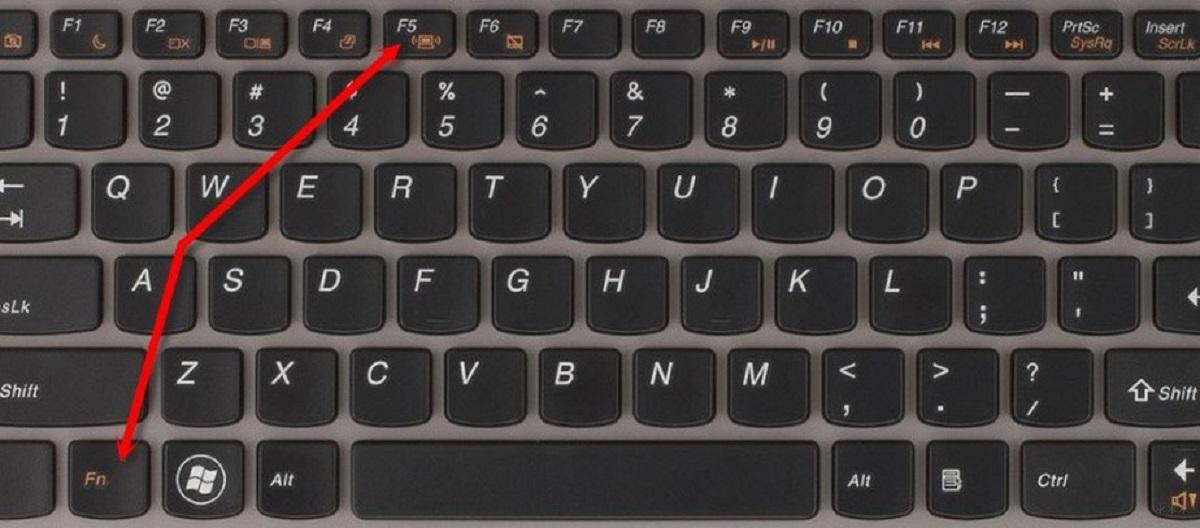
Если же функциональные кнопки имеются, но ситуация не меняется при их нажатии, нужно задуматься о системном ПО, из-за отсутствия которого нарушена работа. Тогда нужно почитать инструкцию к ноутбуку или обратиться к официальному сайту устройства для загрузки всех утилит.
Bluetooth отключен в Windows
Современные ОС нельзя исключать из внимания, так как он могут препятствовать нормальной работе модуля. Поэтому данному вопросу следует уделить особое внимание:
- Если имеется Windows 10, то для начала следует воспользоваться специальными уведомлениями на панели быстрого доступа, чтобы проверить режим «В самолете» (он должен быть отключен), который может нарушать работу. Если он не активирован, то необходимо воспользоваться «Пуск», выбрать раздел «Параметры» и воспользоваться «Сеть и Интернет». В открывшимся пункте нужно выбрать «Режим в самолете» и удостоверившись в активности модуля. Аналогичную процедуру нужно провести в разделе «Параметры» в пункте «Устройства». Там имеется отдельный раздел для Bluetooth, где можно проверить активацию модуля.
- Если имеется ОС Виндовс 8 или 8.1 то необходимо активировать дополнительные параметры и выбрать «Беспроводная сеть». В ней можно отрегулировать все параметры.
- В Виндовс 7 нет специальных разделов для проверки и регулировки Bluetooth. Специально для такого случая достаточно воспользоваться ярлыком в панели быстрого доступа. Будут открыты параметры модуля, по которым можно понять, активен он или нет. В качестве дополнительной рекомендации можно отметить раздел мобильности Windows, который крайне редко встречается в современных ноутбуках.
Интересно: Можно ли сдать ноутбук обратно в магазин
Внимательно выполняйте все рекомендации и результат не заставит себя долго ждать. Нужно просто проверить каждый пункт и убедиться, что проблема либо будет решена, либо не связана с этим направлением.
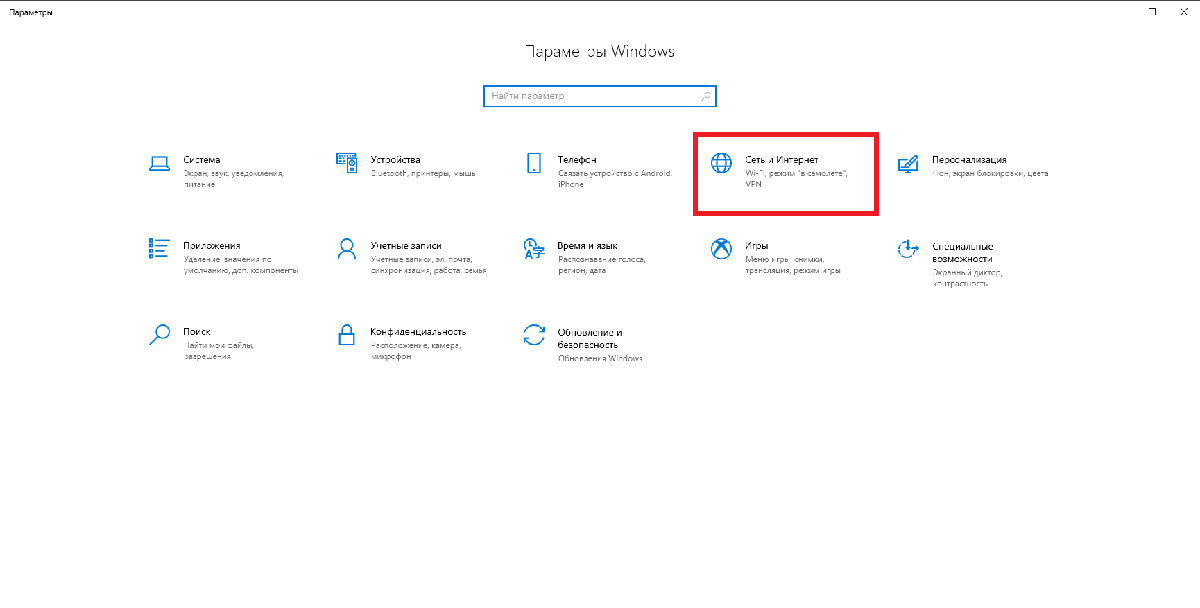
Утилиты производителя ноутбука для включения и выключения Bluetooth
Другой причиной отсутствия нормальной работоспособности Bluetooth являются встроенные программные обеспечения от создателей. Каждая модель имеет индивидуальную утилиту:
- если брать во внимание ноутбуки Asus, то у них системными утилитами являются программы: Вайралес Консоль, Вайралес Свитч, АСУС Вайралес Консоль;
- для HP системным ПО служит HP Вайралес Ассистент;
- для Dell распространен целый раздел, в перечисленных каждый найдет все функциональные кнопки.
- для Acer таковой утилитой является Эйсер Квик Ассес;
- у Lenovo встроенная утилита Леново Энерджи Менеджер и для ее регулирования необходимо воспользоваться Fn+F5;
- если на руках имеется совершенно другой тип ноутбука, то информацию о встроенных утилитах можно найти на официальном ресурсе.
Если же производилась полная переустановка Windows и не устанавливался на ноутбук официальный софт, то следует исправить эту ситуацию. Достаточно будет загрузить софт с и установить его.

Включение и отключение Bluetooth в БИОС (UEFI) ноутбука
Модели обладают встроенной функцией контроля модуля через БИОС. И чтобы обнаружить такую функцию, достаточно для начала запустить БИОС после перезагрузки используя клавиши F2 или Delete. Далее нужно найти раздел системных конфигураций. Перейти в Onboard Device Configuration и посмотреть, активирована ли эта функция (достаточно взглянуть на пункт рядом с этими разделами, он должен иметь значение Enabled).
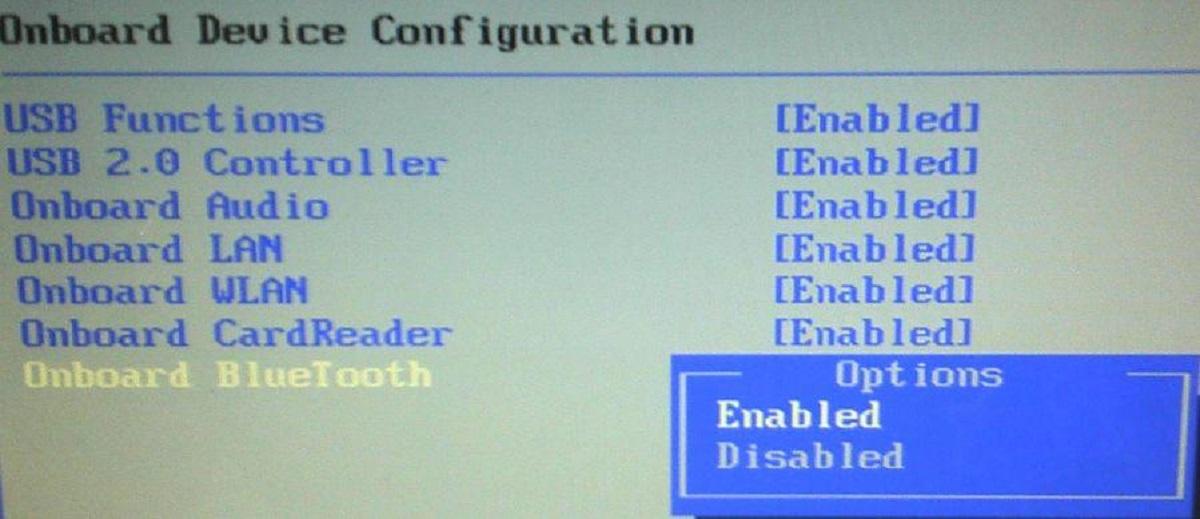
Установка драйверов Bluetooth на ноутбуке
Серьезной проблемой отсутствия нормальной работоспособности Bluetooth является системных ПО. Главным параметром такой проблемы являются:
- нет раздела, посвященного Bluetooth;
- наименование Bluetooth имеет следующий вид Generic Adapter;
- напротив модуля имеется восклицательный знак.
И даже если предпринимались попытки обновления этого драйвера путем системной утилиты и было выведено сообщение об его актуальности, то это далеко не всегда соответствует действительности. Оно не может предложить более новый вариант программного обеспечения.
Поэтому для решения такого вопроса необходимо воспользоваться следующими рекомендациями по установке драйвера Bluetooth:
- первым делом нужно загрузить актуальную версию драйвера для данного модуля с официального сайта, а чтобы не запутаться на интернет-ресурсе вам необходимо будет просто перейти в разделы «Поддержка» или «Драйвера», а чтобы найти официальный сайт, достаточно будет ввести модель ноутбука в поисковик и воспользоваться первым вариантом найденных результатов;
- если системное ПО установлено, но наименование модуля имеет следующий вид Generic Adapter, то нужно его удалить, поначалу следует отключить сетевое соединение, затем щелкнуть выбрать у модуля пункт «Удалить», отметив, что желаете удалить еще и ПО;
- теперь все готово к повторной установке необходимой версии системной утилиты.
Интересно: Какой ноутбук лучше выбрать фотографу
Не исключена ситуация, когда на основном ресурсе для пользователей выкладывают сразу несколько разновидностей драйверов. При таких условиях нужно ориентироваться на следующие рекомендации:
- Для начала нужно перейти в окно, где отображены все устройства, выбрав «Свойства».
- Затем нужно открыть вкладку «Сведения» и посмотреть ID оборудования, записав данные из «Значения».
- После этого достаточно перейти на devid.info, указать скопированную информацию и нажать на «Искать».
После некоторого времени результат выдаст дополнительную информацию, какие системные утилиты могут подойти к модулю. Но запомните, что скачивать оттуда не рекомендуется, загружайте установочные файлы только с официального сайта.
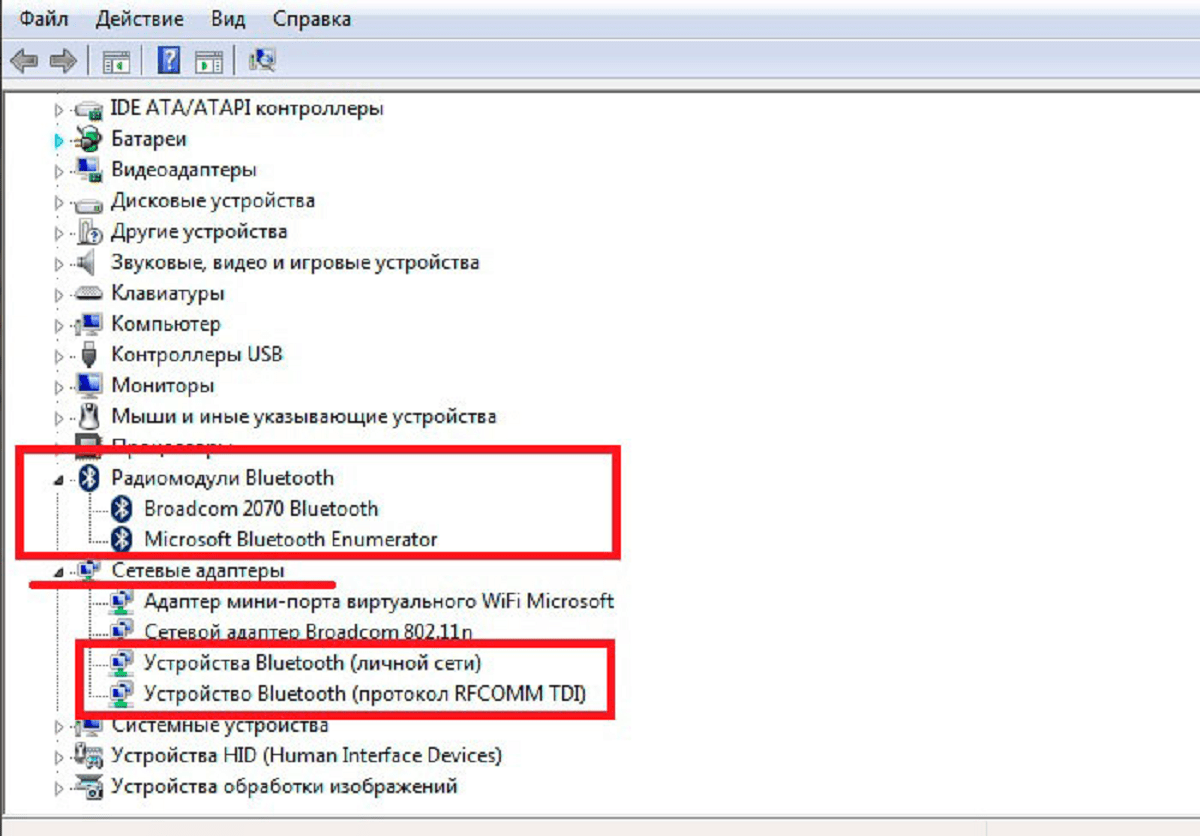
Дополнительная информация
В случае, если никакие из перечисленных манипуляций не помогают, следует воспользоваться дополнительными рекомендациями:
- если до переустановки драйверов все работало хорошо, следует воспользоваться функцией отката, которая тоже доступна в диспетчере устройств;
- не всегда автоматическая установка драйверов работает должным образом, порой она попросту сообщает о том, что драйвер не подходит для системы пользователя, в таком случае нужно воспользоваться утилитой Universal Extractor, которая позволит распаковать все библиотеки файлов, а после этого перейти в «Диспетчер устройств», кликнуть правой кнопкой по адаптеру и выбрать пункт «Обновить драйвер», перейдя в поиск по данному устройству (в нем указываете распакованные библиотеки и ожидаете окончания установки);
- порой для нормальной работы драйвера Bluetooth необходимы актуальные версии для чипсета и электропитания, поэтому для удобства их тоже следует установить.
Следуя всем перечисленным инструкциям, проблема с работоспособностью драйвера Bluetooth будет гарантировано решена.
Источник: anout.ru